Prijunkite „Mac“ kompiuterį¶
Prisijunkite naudodami „Nextcloud“ programėlę¶
Atsisiųskite „Nextcloud“ kliento programą: https://nextcloud.com/install/
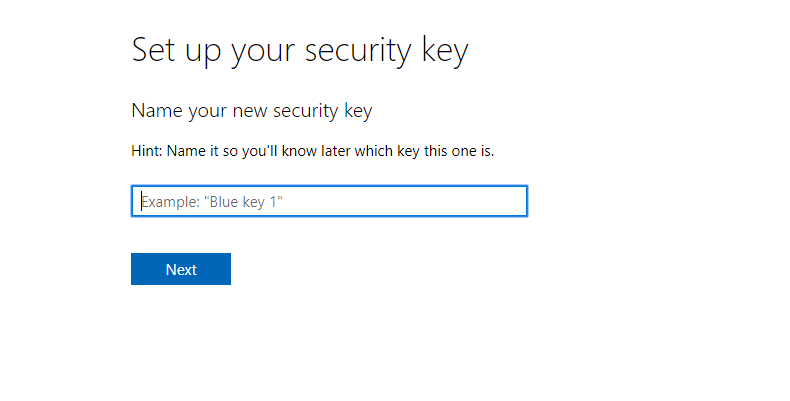
Įdiegę spustelėkite „Prisijungti prie „Nextcloud““. Po to nurodykite savo „Nextcloud’domeną.
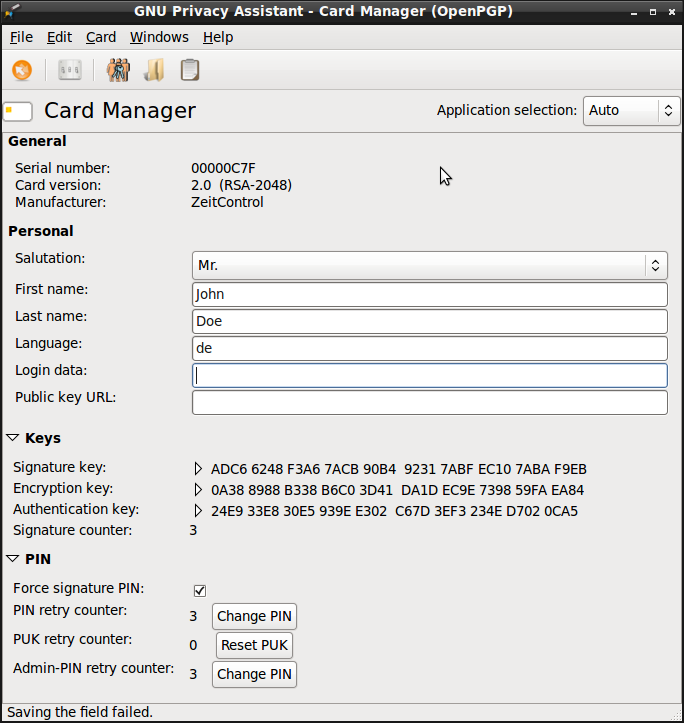
Nurodykite savo vartotojo vardą ir slaptažodį ir spustelėkite „Prisijungti“.
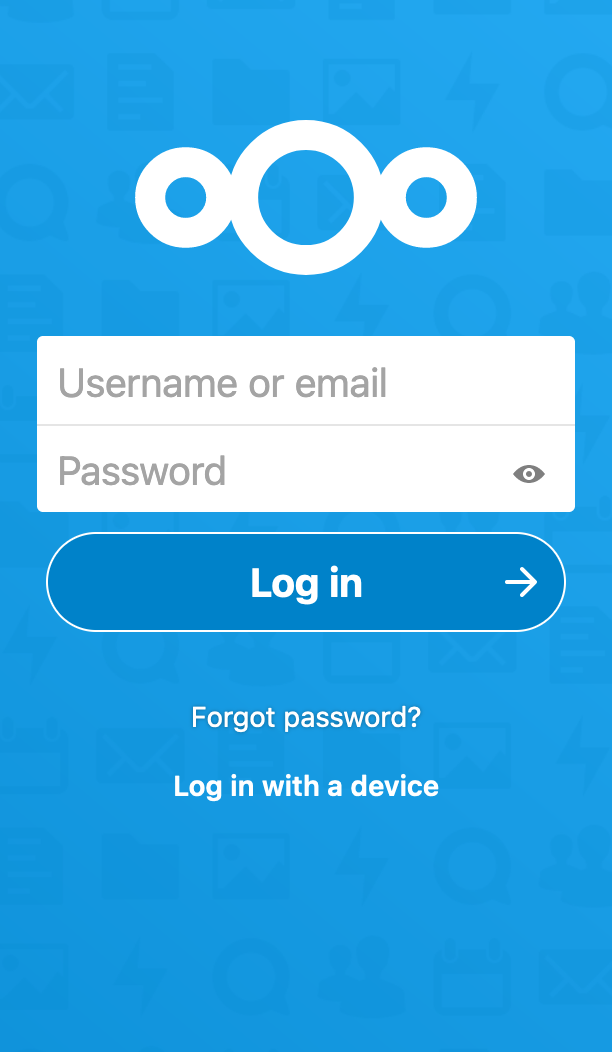
Dėkle bus „Nextcloud“ piktograma, skirta „Nextcloud“ programos nustatymams atverti.
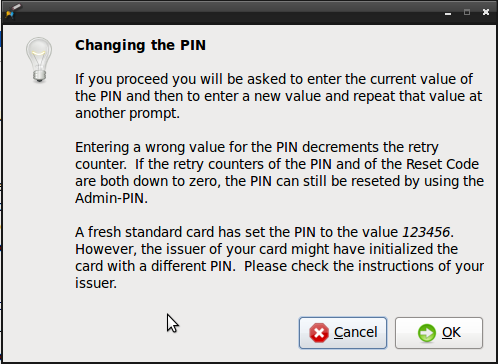
Dabar failų naršyklėje galite rasti „Nextcloud“ egzemplioriaus failus.
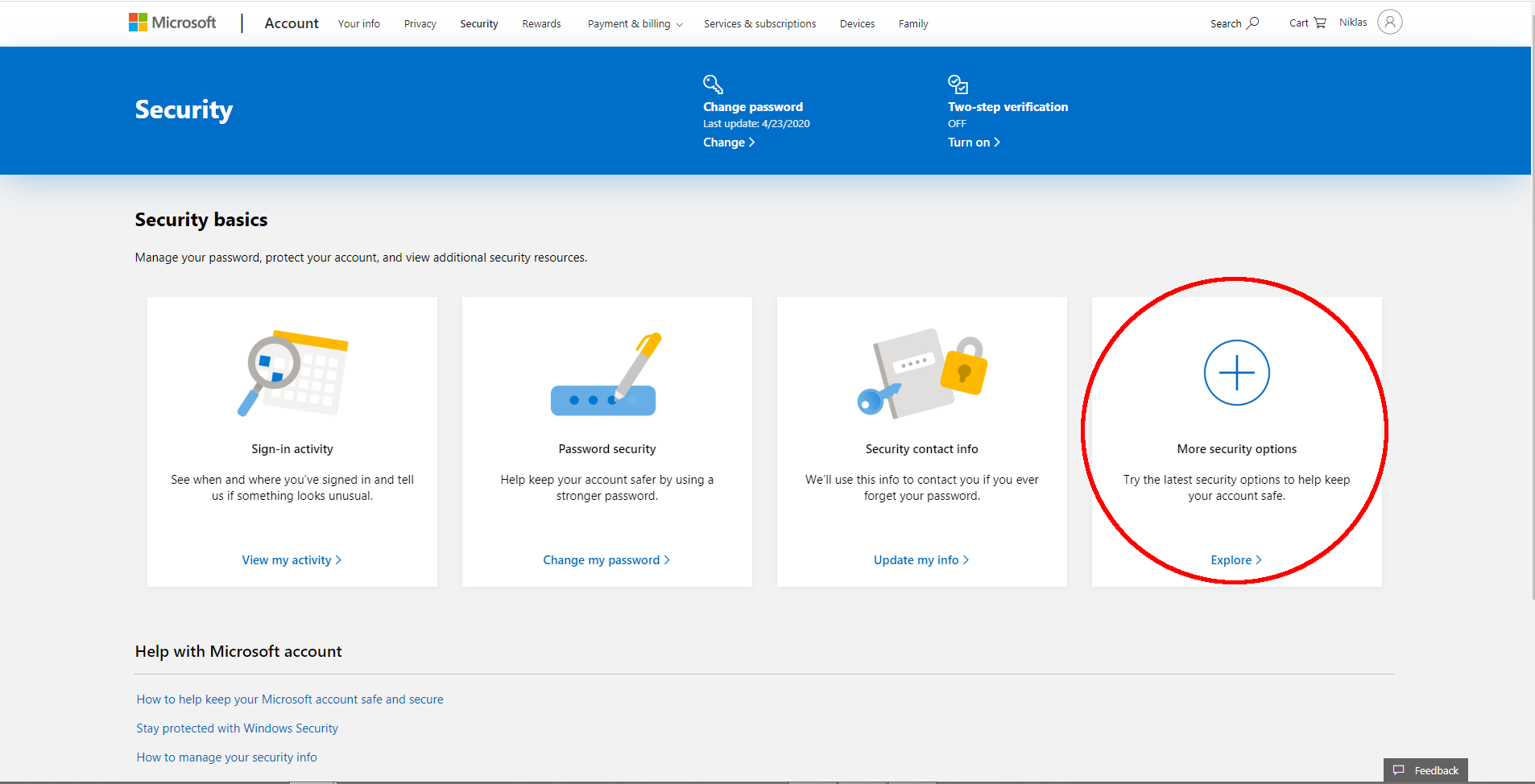
Prisijungimas naudojant WebDAV¶
Įspėjimas
Buvo gauta pranešimų, kad „Windows“ įdiegta „WebDAV“ palaikymo sistema veikia prastai. Rekomenduojame naudoti „Nextcloud“ programėlę (kaip aprašyta pirmiau), kad naudotojo patirtis būtų geriausia. Be to, perskaitykite Nextcloud’Windows WebDAV Known Problems.
Pridėkite WebDAV diską naudodami failų tyrėjo‚„Pridėti tinklo vietą“ piktogramą. (Taip pat galite naudoti „Map network drive“, kad susietumėte „Nextcloud“ su disku, pavyzdžiui, Z:).
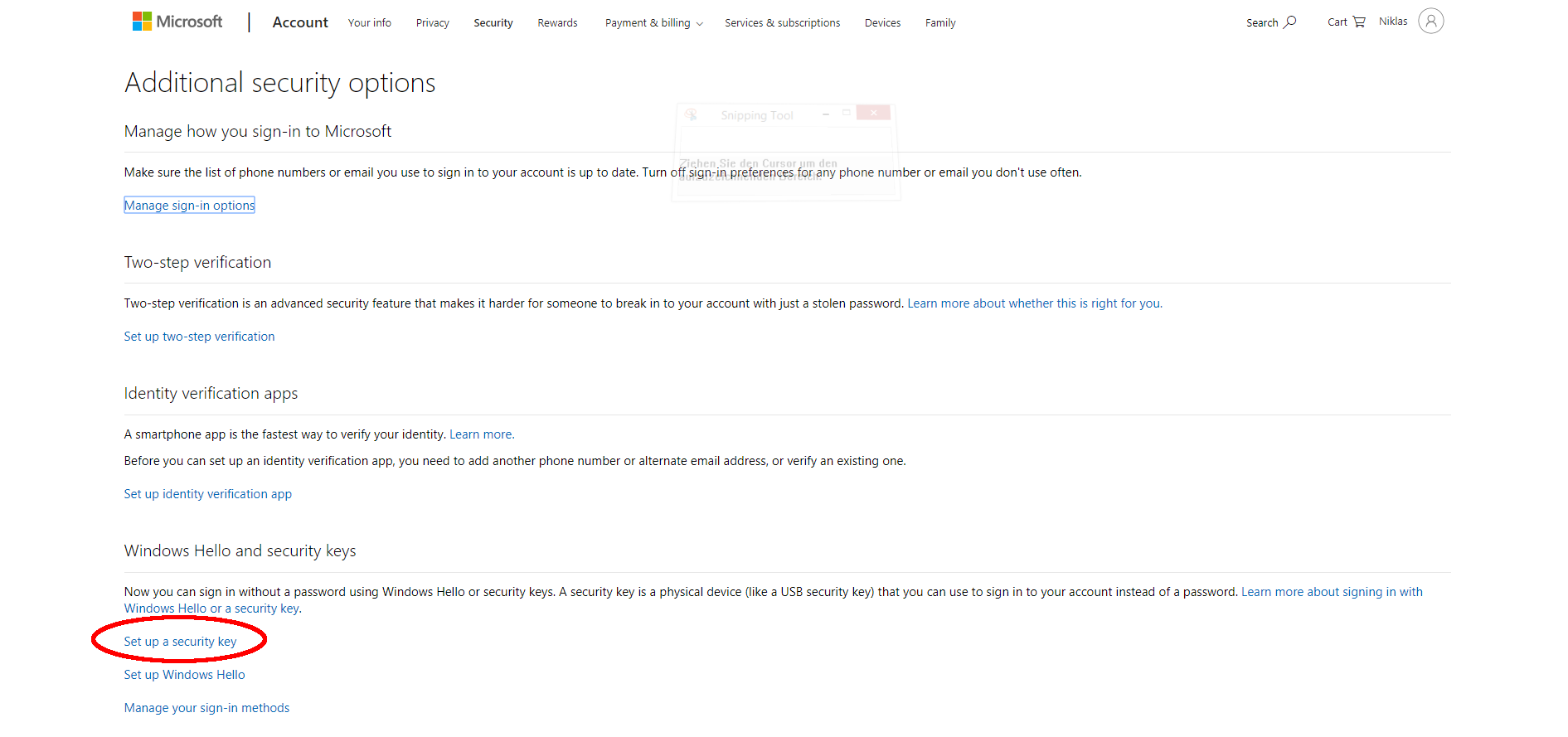
Toliau esančiame dialogo lange įveskite visą savo NextBox WebDAV adresą:
https://my.domain.tld/remote.php/dav/files/USERNAME. Vietoje my.domain.tld įrašykite savo NextBox’viešąjį domeną, o vietoje USERNAME įrašykite vartotojo vardą, prie kurio norite prisijungti.Šiame lange įveskite visus savo „Nextcloud“ įgaliojimus, t. y. vartotojo vardą ir slaptažodį, kuriuos naudojate prisijungdami prie „Nextcloud“.
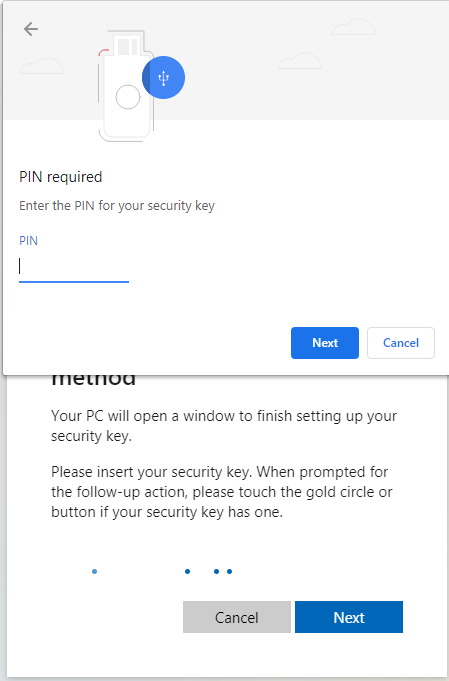
Dabar „Nextcloud“ egzemplioriuje esantys failai pasiekiami per failų naršyklę.